昂达B550VH主板怎么设置SAM? 昂达主板设置SAM的技巧
AMD SAM技术现已支持Intel平台 华硕主板首发
智能访问显存技术
SAM就是SAM(Smart Access Memory)智能访问显存技术,它改变了传统计算机中处理器一次只能访问256MB显存的限制,通过AMD Smart Access Memory,数据通道得到扩展以充分发挥GPU显存的潜力,从而利用PCI Express带宽消除了性能提升的瓶颈,此功能将为用户提供更好的游戏体验。
在主板的BIOS中,SAM(Smart Access Memory)是AMD推出的一项技术,它的目标是提高系统游戏性能。
SAM技术可以使AMD Ryzen 5000系列处理器与AMD Radeon RX 6000系列显卡之间的数据传输更加高效。传统上,显卡只能访问一部分系统内存,而SAM技术可以扩展显卡对系统内存的访问范围,从而提供更大的内存带宽和低延迟。
通过在主板的BIOS中启用SAM功能,可以激活这项技术,使得AMD Ryzen 5000系列处理器与AMD Radeon RX 6000系列显卡之间的数据传输变得更快、更高效,有助于提升游戏性能。
需要注意的是,要使用SAM技术,你的硬件需要符合一定的要求。具体而言,需要搭配AMD Ryzen 5000系列处理器、AMD Radeon RX 6000系列显卡和兼容的主板。此外,还需要在主板的BIOS中启用相关的SAM功能选项。
启用SAM功能的具体操作方法可能因不同的主板和BIOS版本而有所不同,建议在进行操作之前,参考主板的用户手册或官方支持文档,确保了解自己系统的硬件和BIOS支持情况,以及详细的操作步骤。
以昂达B550VH主板设置SAM为例
1、首先,电脑开机的时候,连续按【Del】键进入BIOS,然后切换到【高级】;
-兼容性支持模块配置
-PCI子系统配置
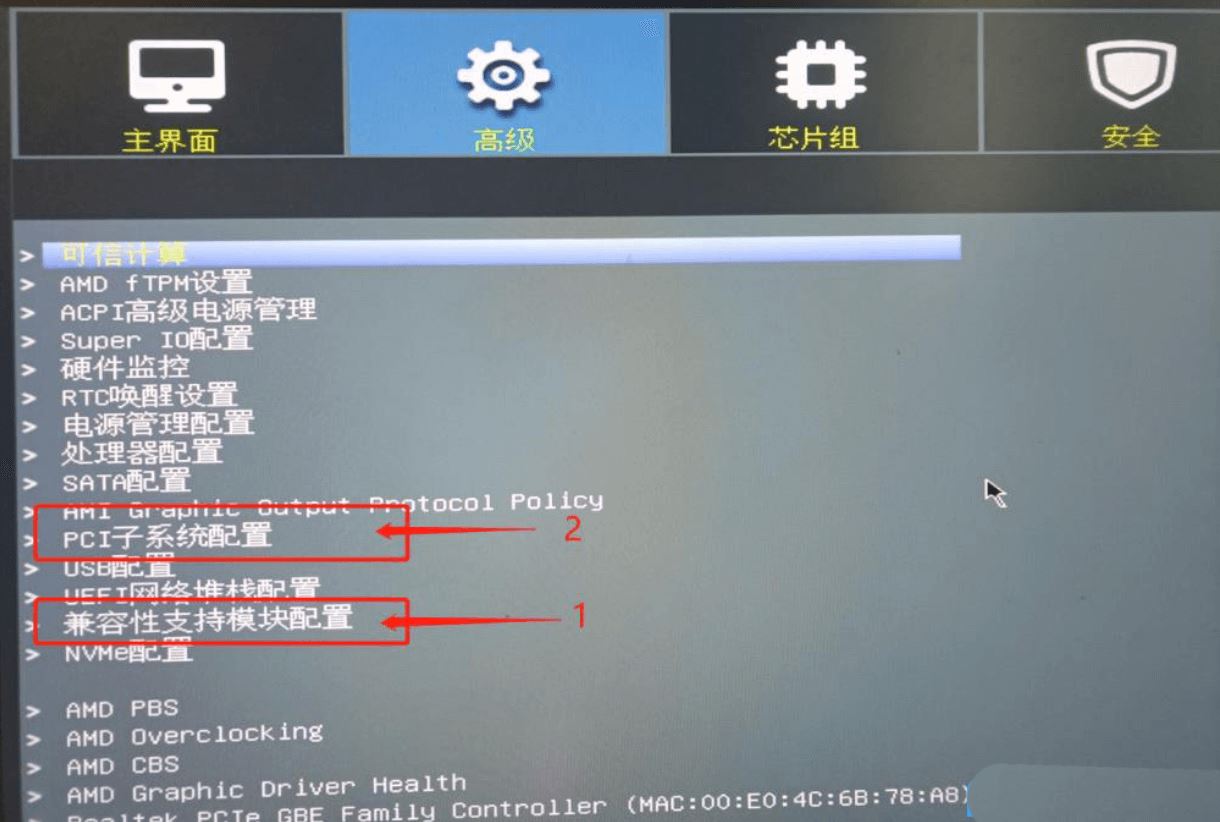
2、兼容性支持模块配置中,视频默认值为仅Legacy修改为【仅UEFI】;
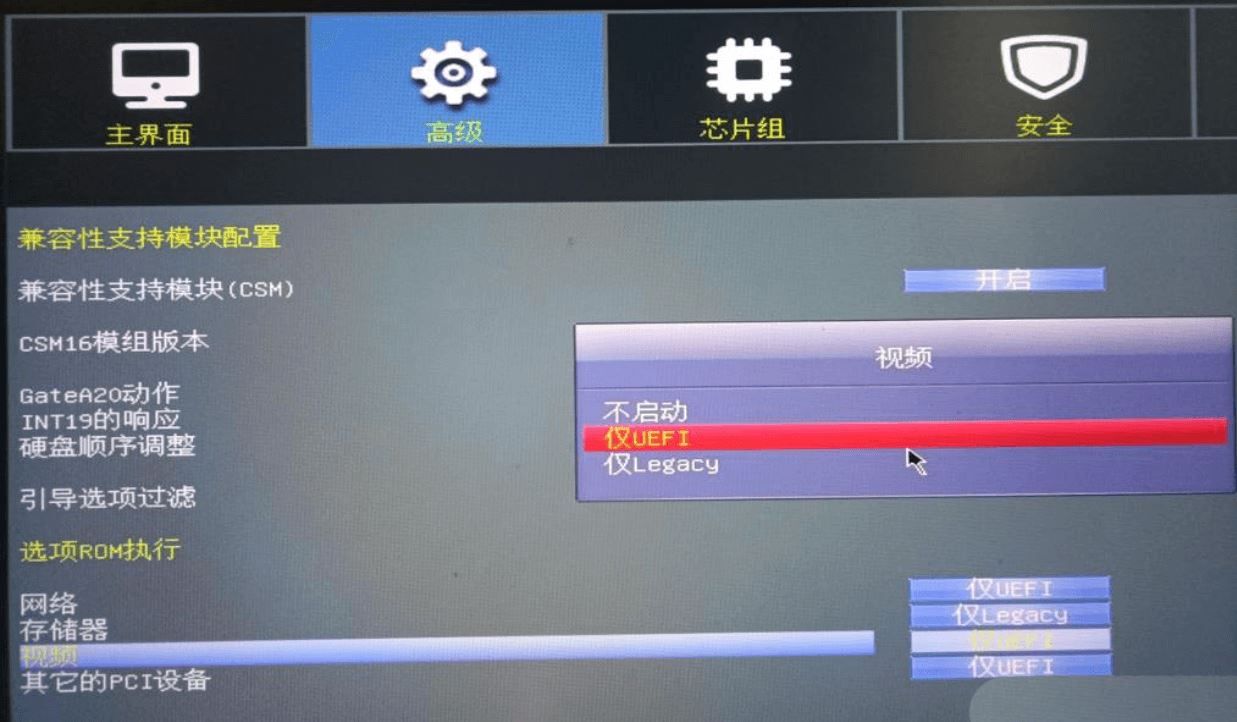
3、设置后, 返回上层菜单,进入PCI子系统配置;

启动高于4G解码默认值为【关闭】, 修改为【开启】后,下面出现一个新的选项:Re-Size BAR Support,默认值为【关闭】,将其修改为【自动】

4、设置完成后,按【F10】保存配置,重启电脑,进入Windows系统,在AMD显卡的控制程序中可以看到SAM已启用;




